使用 PHP 在 Azure Blob 儲存體之間傳送物件
在本快速入門中,您會了解如何使用 PHP 在 Azure Blob 儲存體容器中上傳、下載及列出區塊 Blob。
先決條件
若要存取 Azure 儲存體,您需要有 Azure 訂用帳戶。 如果您還沒有訂用帳戶,請先建立免費帳戶,再開始操作。
對 Azure 儲存體的所有存取都是透過儲存體帳戶進行。 在本快速入門中,使用 Azure 入口網站、Azure PowerShell 或 Azure CLI 建立儲存體帳戶。 如需建立儲存體帳戶的協助,請參閱建立儲存體帳戶。
請確定您已安裝下列額外的必要條件:
下載範例應用程式
本快速入門中使用的範例應用程式是基本的 PHP 應用程式。
使用 git 將應用程式的複本下載至您的開發環境。
git clone https://github.com/Azure-Samples/storage-blobs-php-quickstart.git
此命令會將存放庫複製到本機的 git 資料夾。 若要開啟 PHP 範例應用程式,請尋找 storage-blobs-php-quickstart 資料夾,然後開啟 phpqs.php 檔案。
從 Azure 入口網站複製您的認證
範例應用程式必須授與對您儲存體帳戶的存取權。 請以連接字串的形式將您的儲存體帳戶認證提供給應用程式。 若要檢視您的儲存體帳戶認證:
在 Azure 入口網站中,移至您的儲存體帳戶。
在儲存體帳戶概觀的 [設定] 區段中,選取 [存取金鑰] 以顯示您的帳戶存取金鑰和連接字串。
請記下您的儲存體帳戶名稱,您在驗證時將需用到。
尋找 [金鑰 1] 下方的 [金鑰] 值,然後選取 [複製] 以複製帳戶金鑰。
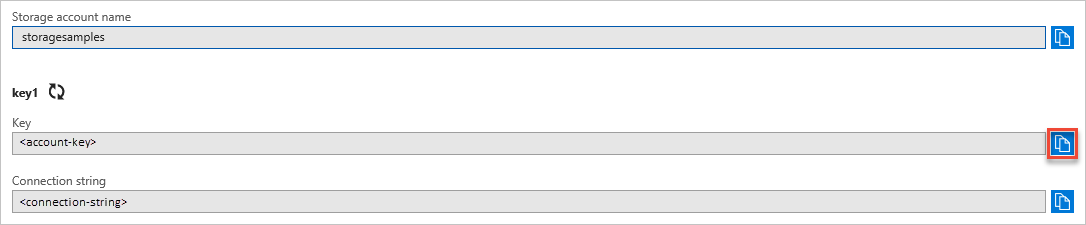
設定儲存體連接字串
在應用程式中,您必須提供儲存體帳戶名稱和帳戶金鑰,才能建立應用程式的 BlobRestProxy 執行個體。 建議您在執行應用程式的本機電腦上,將這些識別碼儲存在環境變數內。 請根據您的作業系統,使用以下其中一個範例來建立環境變數。 使用您的帳戶名稱和金鑰取代 youraccountname 和 youraccountkey 值。
設定環境
從本機 git 資料夾取得資料夾,並將它放在您的 PHP 伺服器所提供的目錄中。 然後,開啟範圍限於該相同目錄的命令提示字元並輸入:php composer.phar install
執行範例
這個範例會在 '.' 資料夾中建立測試檔案。 範例程式會將測試檔案上傳至 Blob 儲存體、列出容器中的 Blob,並下載具有新名稱的檔案。
執行範例。 下列輸出是執行應用程式時所傳回的輸出範例:
Uploading BlockBlob: HelloWorld.txt
These are the blobs present in the container: HelloWorld.txt: https://myexamplesacct.blob.core.windows.net/blockblobsleqvxd/HelloWorld.txt
This is the content of the blob uploaded: Hello Azure!
當您按所顯示的按鈕時,範例程式會刪除儲存體容器和檔案。 在繼續之前,請檢查您伺服器的資料夾,找出這兩個檔案。 您可以開啟它們,並查看它們是否相同。
您也可以使用 Azure 儲存體總管 之類的工具來檢視 Blob 儲存體中的檔案。 Azure 儲存體總管是免費的跨平台工具,可讓您存取儲存體帳戶資訊。
確認檔案之後,請按任一鍵以完成示範並刪除測試檔案。 現在您已知道這個範例的功用,請開啟 example.rb 檔案查看程式碼。
了解範例程式碼
接下來,我們將透過範例程式碼來了解其運作方式。
取得儲存體物件的參考
第一件事是建立用來存取和管理 Blob 儲存體的物件參考。 這些物件是互為建置基礎,各自都為清單中的下一個物件所使用。
- 建立 Azure 儲存體 BlobRestProxy 物件的執行個體來設定連線認證。
- 建立 BlobService 物件,它會指向儲存體帳戶中的 Blob 服務。
- 建立 Container 物件,它代表您要存取的容器。 容器是用來組織 Blob,就像在電腦上用資料夾組織檔案一樣。
一旦有了 blobClient 容器物件,您就可以建立 Block Blob 物件,以指向您感興趣的特定 Blob。 您可接著執行上傳、下載和複製等作業。
重要
容器名稱必須是小寫字母。 如需有關容器和 Blob 名稱的詳細資訊,請參閱命名和參考容器、Blob 及中繼資料。
在本節中,您可以設定 Azure 儲存體用戶端的執行個體、具現化 blob 服務物件、建立新的容器,以及設定容器上的權限,以便這些 Blob 為公用 Blob。 容器名為 quickstartblobs。
# Setup a specific instance of an Azure::Storage::Client
$connectionString = "DefaultEndpointsProtocol=https;AccountName=".getenv('account_name').";AccountKey=".getenv('account_key');
// Create blob client.
$blobClient = BlobRestProxy::createBlobService($connectionString);
# Create the BlobService that represents the Blob service for the storage account
$createContainerOptions = new CreateContainerOptions();
$createContainerOptions->setPublicAccess(PublicAccessType::CONTAINER_AND_BLOBS);
// Set container metadata.
$createContainerOptions->addMetaData("key1", "value1");
$createContainerOptions->addMetaData("key2", "value2");
$containerName = "blockblobs".generateRandomString();
try {
// Create container.
$blobClient->createContainer($containerName, $createContainerOptions);
將 Blob 上傳到容器
Blob 儲存體支援區塊 Blob、附加 Blob 和分頁 Blob。 最常使用的是區塊 Blob,這也是本快速入門中所使用的。
若要將檔案上傳至 Blob,請加入本機磁碟機上的目錄名稱和檔案名稱,取得檔案的完整路徑。 然後,您可以使用 createBlockBlob() 方法,將檔案上傳至指定的路徑。
範例程式碼會取得本機檔案並將它上傳至 Azure。 此檔案會在程式碼中儲存為 myfile,而 Blob 的名稱會儲存為 fileToUpload。 下列範例會將檔案上傳到名為 quickstartblobs 的容器。
$myfile = fopen("HelloWorld.txt", "w") or die("Unable to open file!");
fclose($myfile);
# Upload file as a block blob
echo "Uploading BlockBlob: ".PHP_EOL;
echo $fileToUpload;
echo "<br />";
$content = fopen($fileToUpload, "r");
//Upload blob
$blobClient->createBlockBlob($containerName, $fileToUpload, $content);
若要執行區塊 blob 的部分更新內容,請使用 createblocklist() 方法。 區塊 Blob 可以大到 4.7 TB,而且可以是 Excel 試算表到大型視訊檔案的任何一種。 分頁 Blob 主要用於備份 IaaS VM 所用的 VHD 檔案。 附加 Blob 用於記錄,例如當您想要寫入檔案,並繼續新增更多資訊時。 附加 blob 應該用於單一寫入模式。 儲存在 Blob 儲存體中的大部分物件都是區塊 Blob。
列出容器中的 Blob
您可以使用 listBlobs() 方法,取得容器中的檔案清單。 下列程式碼會擷取 Blob 的清單,然後透過它們執行迴圈,顯示在容器中找到的 Blob 名稱。
$listBlobsOptions = new ListBlobsOptions();
$listBlobsOptions->setPrefix("HelloWorld");
echo "These are the blobs present in the container: ";
do{
$result = $blobClient->listBlobs($containerName, $listBlobsOptions);
foreach ($result->getBlobs() as $blob)
{
echo $blob->getName().": ".$blob->getUrl()."<br />";
}
$listBlobsOptions->setContinuationToken($result->getContinuationToken());
} while($result->getContinuationToken());
取得 Blob 的內容
使用 getBlob() 方法來取得 blob 的內容。 下列程式碼會顯示前一節中上傳的 Blob 內容。
$blob = $blobClient->getBlob($containerName, $fileToUpload);
fpassthru($blob->getContentStream());
清除資源
如果不再需要本快速入門中上傳的 Blob,可以使用 deleteContainer() 刪除整個容器。 如果不再需要建立的檔案,請使用 deleteBlob() 方法來刪除檔案。
// Delete blob.
echo "Deleting Blob".PHP_EOL;
echo $fileToUpload;
echo "<br />";
$blobClient->deleteBlob($_GET["containerName"], $fileToUpload);
// Delete container.
echo "Deleting Container".PHP_EOL;
echo $_GET["containerName"].PHP_EOL;
echo "<br />";
$blobClient->deleteContainer($_GET["containerName"]);
//Deleting local file
echo "Deleting file".PHP_EOL;
echo "<br />";
unlink($fileToUpload);
可供使用 Blob 開發 PHP 應用程式的資源
請參閱以下可供使用 Blob 儲存體進行 PHP 開發的額外資源:
- 檢視、下載及安裝 GitHub 上適用於 Azure 儲存體的 PHP 用戶端程式庫原始程式碼。
- 探索使用 PHP 用戶端程式庫所撰寫的 Blob 儲存體範例。
後續步驟
在此快速入門中,您已了解如何使用 PHP 在本機磁碟和 Azure Blob 儲存體之間傳輸檔案。 若要深入了解 PHP 的用法,請繼續使用我們的 PHP 開發人員中心。
如需儲存體總管和 Blob 的詳細資訊,請參閱使用儲存體總管管理 Azure Blob 儲存體資源。